Pogojno oblikovanje ozadja | Power BI triki
Pogojno oblikovanje ozadja | Power BI triki
Pogojno oblikovanje je način oblikovanja besedila, ozadja, stolpca, ipd., ki na podlagi določenega pravila, vrednosti ali formule določi kako se bo objekt pobarval. Funkcionalnost je precej priljubljena v orodju Excel, kjer pomaga z vizualizacijskimi težavami in na enostaven način poudari tisto, kar želimo.
Morda bi kdo pričakoval, da je omenjena funkcionalnost prisotna tudi v Power BI za vsakega izmed objektov, ampak žal (še) ni tako. Z junijsko posodobitvijo pa smo dobili nove funkcionalnosti pogojnega oblikovanja in sicer za ozadja vizualizacij in naslove.
Da bomo lažje razumeli pogojno oblikovanje za ozadja, si poglejmo primer. Šef nam je naročil, da pripravimo preprosto poročilo, kjer primerjamo prodajo in maržo za letos in lani po oddelkih (oddelek A in oddelek B). Zanima nas, predvsem kateri oddelek je bil uspešnejši pri marži. V Power BI pripravimo štiri vizualizacije imenovane Card (Kartica), ki prikazujejo željene podatke.
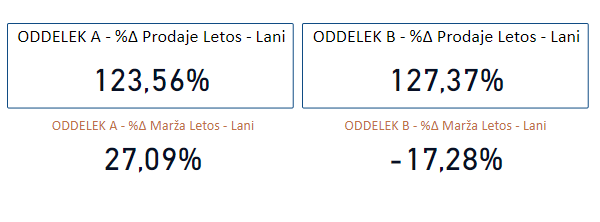
Slika 1: Primerjava
Na sliki vidimo, da je oddelek A sicer prodajno manj uspešen, je pa uspešnejši pri marži. Ker sta podatka samo dva, lahko hitro pridobimo želene informacije. Kaj pa če bi oddelkov bilo več? Morda 10 ali celo 100? V takem primeru bi nam pogojno oblikovanje še kako prišlo prav.
Če želimo vizualizaciji dodati pogojno oblikovano ozadje, kliknemo na željeno vizualizacijo (v našem primeru kartico) in pod orodji izberemo drugi zavihek imenovan Format (Oblika). Odpre se nam seznam oblikovnih možnosti kjer poiščemo ukaz Background (Ozadje) in kliknemo na tri pikice v zgornjem desnem kotu, kot prikazuje slika 2. Prikaže se nam gumb Conditional formatting (Pogojno oblikovanje) in kliknemo nanj.
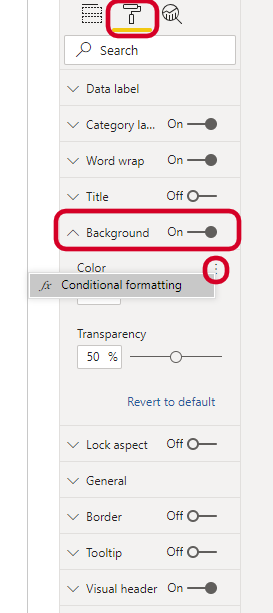
Slika 2: Orodje
Odpre se nam pogovorno okno kjer lahko nastavimo pravila in barve.
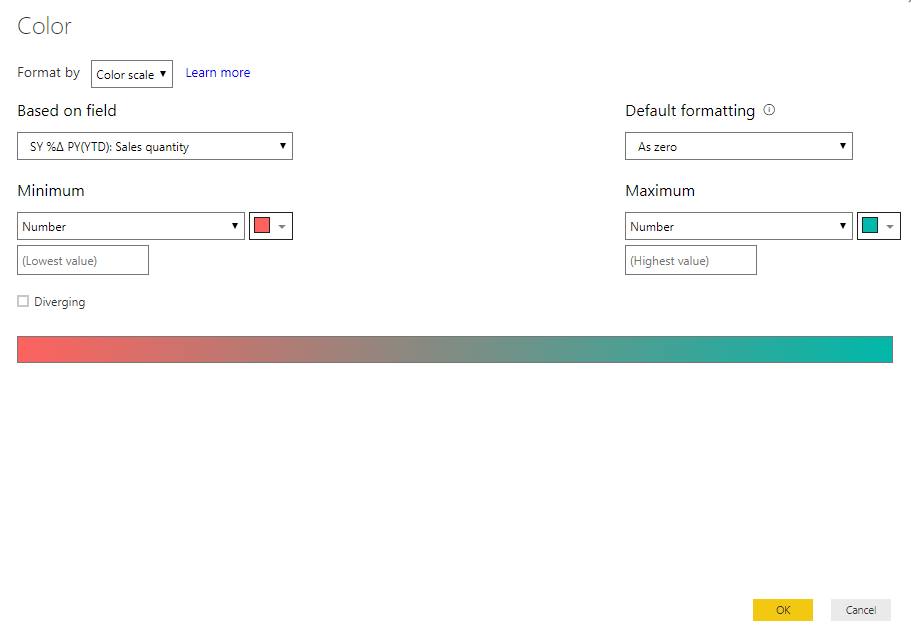
Slika 3: Pogovorno okno Conditional formatting
Pogovorno okno je sestavljeno iz treh delov:
- Način barvanja – Tukaj določimo na kakšen način se bo ozadje pobarvalo. Iz spustnega seznama lahko izbiramo med tremi možnostmi: Color Scale (Barvna lestvica), Rules (Pravila) in Field Value (Vrednost v polju). Za potrebe naše naloge, bomo izbrali drugo možnost in sicer ozadje bomo barvali glede na pravilo, ki si ga sami določimo.

Slika 4: Način barvanja - Polje – Iz spustnega seznama izberemo mero glede na katero se barva ozadje. V našem primeru je to mera, ki je prisotna v vizualizaciji. V obeh primerih bomo vzeli % spremembo marže letos lani, vendar za različna oddelka.
- Barve – Določimo barvno lestvico ali pravila barvanja.
Kot že omenjeno bomo v 1. sklopu izbrali možnost Pravila (Rules). Ko izberemo željeno možnost se nam preostanek pogovornega okna prilagodi kot prikazuje Slika 5.
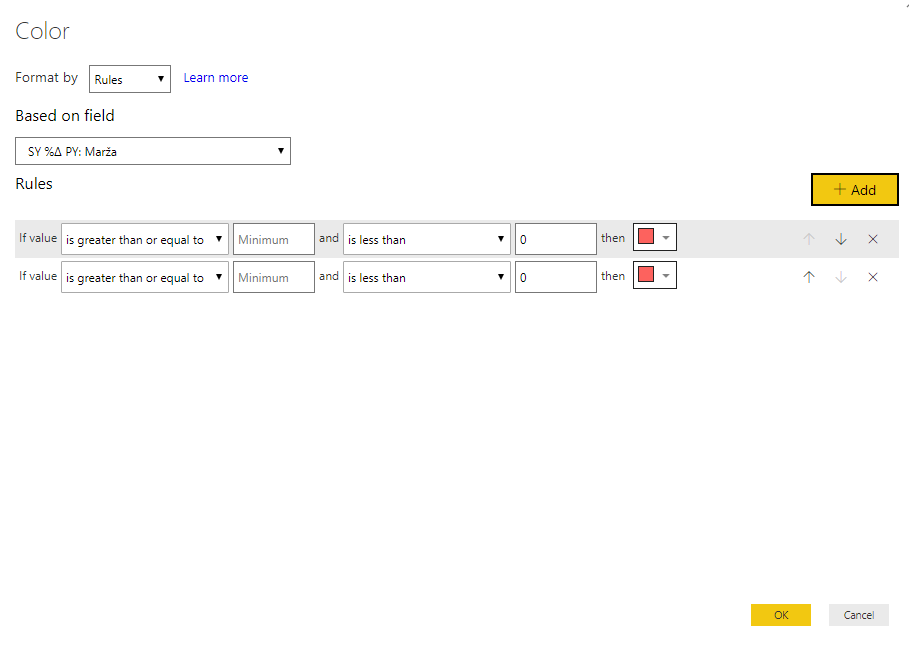
Slika 5: Pogovorno okno - Pravila
Vidimo, da je v 2. odseku izbrana mera, ki prikazuje procentno spremembo marže letos – lani. Orodje nam privzeto ponudi mero, ki je prisotna v vizualizaciji, vendar lahko mero po potrebi zamenjamo. Za nas je izbira mere pravilna, zato se lahko posvetimo še 3. sklopu. Tukaj moramo določiti pravila za barvanje. Odločili smo se za dve pravili in sicer naj se ozadje pobarva rdeče, če je sprememba negativna in zeleno, če je sprememba pozitivna, kot prikazuje slika 6.
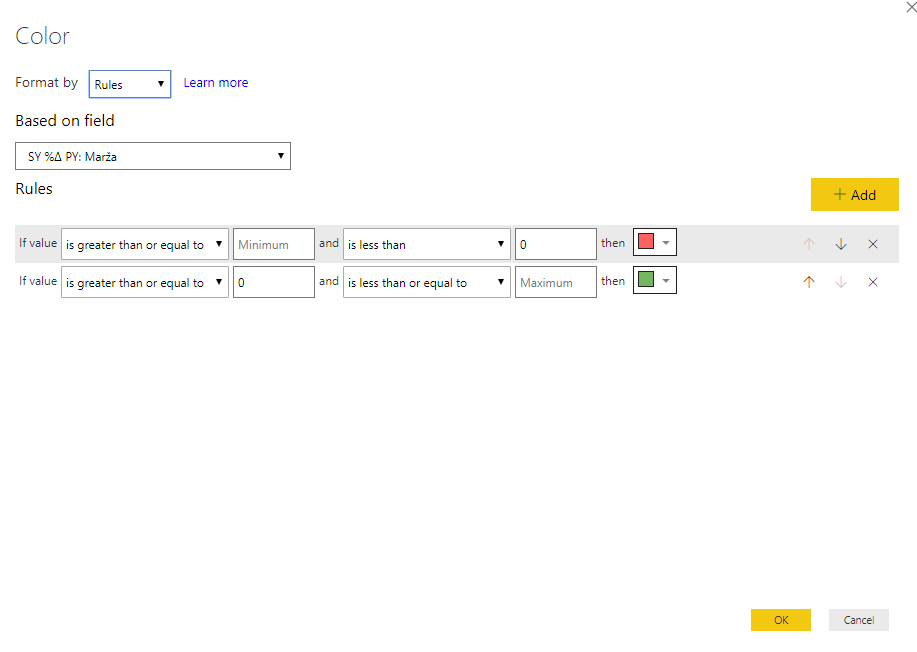
Slika 6: Pravila za barvanje
Po zaključenem določanju pravil kliknemo na OK. Enako ponovimo še za drugo kartico in končali smo z delom.
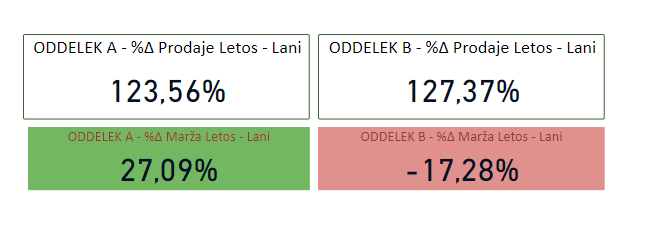
Slika 7: Končni izgled
Tako lahko na preprost način izboljšamo svoje vizualizacije in končno poročilo, kjer bodo informacije vidne hitreje. Pogojno oblikovanje nam z različnimi načini oblikovanja omogoča številne možnosti in rešitve. Sicer je v tem besedilu prikazan le majhen del zmogljivosti pogojnega oblikovanja, zato vas vabimo, da preizkusite funkcionalnost in stopite korak dlje, ter pobrskate tudi po možnostih, ki so tu le omenjene. Prijetno barvanje!
Več trikov in uporabe orodja Power BI se naučite z nami na BI akademiji. Vabljeni v družbo BI strokovnjakov!
Avtor: Martin Korytowski


